Лучшие способы 5 для передачи видео с iPhone на Android
Как перенести видео с iPhone на Android?
Как пользователь iPhone, вам может быть сложно передавать различные данные на свой компьютер. По сравнению с системой Android iOS предоставляет способ синхронизации для передачи данных. Что еще хуже, вам не разрешено напрямую проверять эти файлы резервных копий. Поэтому, когда вы переключитесь на новый телефон Android, будет немного сложно перенести ценные данные iOS на Android.
Теперь вернемся к вопросу, как перенести видео с iPhone или iPad на телефон Android? На самом деле скопировать видео с компьютера на устройство Android довольно просто. Но нет простого способа скопировать видео с iPhone на Android. Здесь, в этом посте, мы поделимся 5 простыми методами, которые помогут вам поделиться видео с iPhone на Android.

Скачать
MobieSync - лучшая передача видео с iPhone на Android
- Передача различных данных, таких как видео, музыка, контакты, видео, сообщения и т. Д. Легко.
- Копируйте видео с iPhone, iPad, iPod на телефон Android одним щелчком мыши.
- Резервное копирование файлов iOS с вашего iPhone / iPad / iPod на Mac и ПК с Windows.
- Создавайте рингтоны для iPhone из любой имеющейся у вас музыки и напрямую переносите их на устройство iOS.
- Отлично работает с продуктами Apple, Samsung, Google, HUAWEI, LG, Sony и другими.
Часть 1. Как перенести видео с папки камеры iPhone на Android
Для видео в папке камеры iPhone вы можете легко перенести их на свой телефон Android с помощью перетаскивания мышью. В первой части мы хотели бы поделиться этим простым способом передачи видео с iPhone на Android.
Шаг 1.
Во-первых, вам нужно подключить iPhone и телефон Android к вашему компьютеру.
Шаг 2.
Нажмите Компьютер значок, а затем нажмите iPhone Устройство для проверки фотографий и видео на вашем iPhone. Здесь вы можете найти видео в папке камеры, которую хотите перенести на Android.
Шаг 3.
Выберите и нажмите Ctrl + C скопировать видео с iPhone. Затем перейдите во внутреннюю память вашего устройства Android. Вставьте эти скопированные видео на Android DCIM папки. Затем вы можете просмотреть эти видео iPhone на телефоне Android.
Примечание: С помощью этого метода вы можете передавать видео только в папку камеры вашего iPhone. Не все видео будут просмотрены и переданы.
Часть 2. Способ переноса видео с iPhone на Android в один клик
Чтобы быстро перенести данные iOS на устройство Android, вы можете положиться на какой-нибудь профессиональный инструмент для передачи данных. Если вы не знаете, какую передачу следует использовать, здесь мы искренне рекомендуем одно известное программное обеспечение для передачи видео с iPhone на Android, MobieSync для вас. Он имеет возможность передавать все часто используемые файлы, такие как видео, фотографии, контакты, сообщения, песни и многое другое между устройствами iOS и Android.
Шаг 1.
Дважды нажмите кнопку загрузки выше и следуйте инструкциям, чтобы бесплатно установить и запустить передачу видео с iPhone на Android на вашем компьютере. Подключите устройства iOS и Android к компьютеру.

Шаг 2.
После успешного подключения некоторая базовая информация об одном устройстве будет отображаться в главном интерфейсе. Учитывая, что вы хотите перенести видео с iPhone на телефон Android, вам необходимо установить iPhone в качестве устройства-источника. Вы можете нажать на модель телефона в центральной части, чтобы установить устройство-источник.

Шаг 3.
Некоторые часто используемые файлы перечислены в категориях на левой панели, таких как Музыка, Видео, Контакты, Видео, Сообщения и другие. щелчок Видео слева, и вы можете проверить подробную информацию о каждом видео в правом окне предварительного просмотра.
Шаг 4.
Выберите все видео iPhone, которые хотите перенести на Android, а затем нажмите значок телефона, чтобы начать передачу видео с iPhone на телефон Android.
Через некоторое время ваши видео с iPhone будут переданы на телефон Android. Как уже упоминалось выше, вы можете использовать этот инструмент передачи данных для
перенести контакты iPhone на Androidдобавьте данные компьютера на устройство iOS, выполните резервное копирование iPhone / iPad на компьютер и выполните другие операции по передаче данных.
Часть 3. Как перенести видео с iPhone на Android через SHAREit
Поделиться приложение является еще одним популярным iPhone для передачи данных Android. Это позволяет обмениваться видео с iPhone на Android через Wi-Fi. Ниже приведены подробные инструкции по копированию видео с iPhone на телефон Android с помощью этого приложения.
Шаг 1.
Бесплатная установка Поделиться приложение из Google Play Store на вашем телефоне Android. Откройте его и выберите опцию ПОЛУЧИТЬ.
Шаг 2.
Теперь вам нужно подключиться и настроить сеть Wi-Fi. На этом этапе вы можете создать новую точку доступа Wi-Fi в приложении SHAREit.
Шаг 3.
Откройте Настройки приложение на вашем iPhone. Подключите iPhone к сети Wi-Fi, размещенной в SHAREit на вашем телефоне Android.
Шаг 4.
Установите и откройте приложение mycommerce на iPhone. Нажмите ОТПРАВИТЬ и выберите видео для iPhone, которое хотите перенести. Затем выберите устройство Android в качестве приемника для передачи видео.
Часть 4. Как скопировать видео с iPhone на Android с Google Drive
Google Drive предоставляет простой способ переноса видео с iPhone на Android. Google + может использовать свое хранилище на Google Диске для сохранения переданных видео с iPhone.
Шаг 1.
Поместите свой iPhone и телефон Android в одну и ту же стабильную сеть Wi-Fi.
Шаг 2.
Установите приложение Google + из App Store на свой iPhone. Затем откройте его и войдите в систему с той же учетной записью Google на устройстве Android.
Шаг 3.
Перейдите в Сделайте резервную копию ваших фотографий интерфейс и нажмите кнопку Включить автоматическое резервное копирование.
Шаг 4.
После завершения резервного копирования вы можете перейти на свой телефон Android и войти в систему с той же учетной записью. Тогда вы можете перейти к Фото и просматривать ваши видео iPhone. Как и в первом методе, Google Drive позволяет передавать видео с iPhone только из папки камеры.
Часть 5. Как перенести видео с iPhone на Android с помощью приложения Dropbox
Dropbox — популярный сервис облачного хранения, такой как iCloud. Вы не можете использовать iCloud для передачи видео с устройства iOS на телефон Android. Но Dropbox позволяет синхронизировать различные данные, включая видео, с iPhone на Android.
Шаг 1.
Установите и откройте Dropbox на своем iPhone и загрузите видео в его облачный сервис.
Шаг 2.
На вашем телефоне Android откройте приложение Dropbox и войдите в систему с той же учетной записью. После этого вы сможете просматривать загруженные видео с iPhone на вашем Android-устройстве.
С помощью этого метода вы можете легко переносить видео и фотографии с iPhone на телефон Android. Но вы должны знать, что не все видео на вашем iPhone могут быть скопированы на другое устройство.
Вы можете получить полное руководство о как перенести видео с iPhone на Android в этом посте. После Вас переключиться с iPhone на Android, вы можете положиться на рекомендованные 5 методов для передачи видео с вашего iPhone на устройство Android. Оставьте нам сообщение, если у вас остались вопросы.
Что вы думаете об этом посте.
Прекрасно
Рейтинг: 4.7 / 5 (на основе голосов 127)Подпишитесь на нас в
 Оставьте свой комментарий и присоединяйтесь к нашему обсуждению
Оставьте свой комментарий и присоединяйтесь к нашему обсуждению
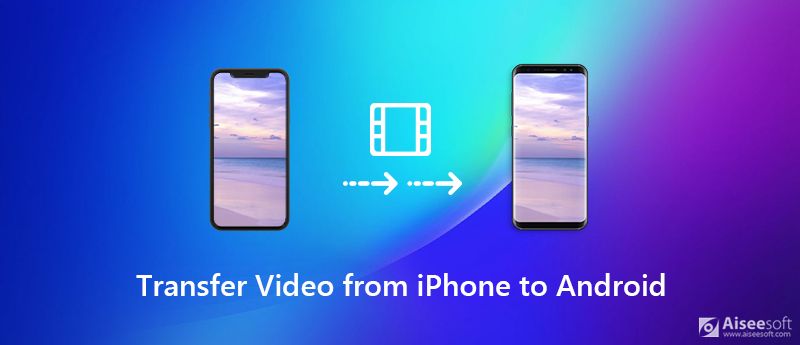

100% безопасность. Без рекламы.
100% безопасность. Без рекламы.



100% безопасность. Без рекламы.